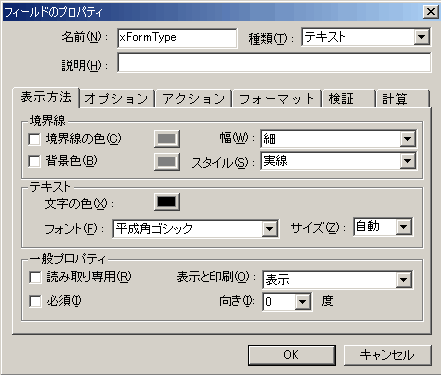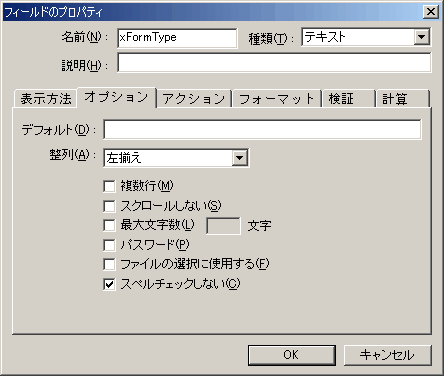STEP3フィールドを定義する
前項で作成したテンプレートPDFファイルを開きます。
そのPDFファイルにJavaプログラムから文字列などのデータを埋め込む為の領域の設定を行ないます。(この領域を以下 "フィールド" と呼びます。)
1.[ウインドウ] / [ツールバー] から [編集]を選択しツールバーを表示します。
2.フォームツール を選択します。
を選択します。
3.十字ポインタをドラッグして適切なサイズのボックスを描き、フォームフィールドを作成します。

4.[フィールドのプロパティ]ダイアログで、[名前]テキストボックスにフィールドの名称を入力します。
フィールド名称の入力は必須です。
その際、頭文字が必ず 'x'(半角小文字のエックス)であれば入力に不適切な文字はありません。
フィールド名称の文字数に制限はありません。
(例)名前:xFormType

3-1 フィールドツールダイアログの説明
"フィールド"定義に使用するフィールドツールダイアログの入力欄のうち、本製品が対象とする項目について説明します。
画像はダイアログの初期状態です。
1."表示方法"タブ
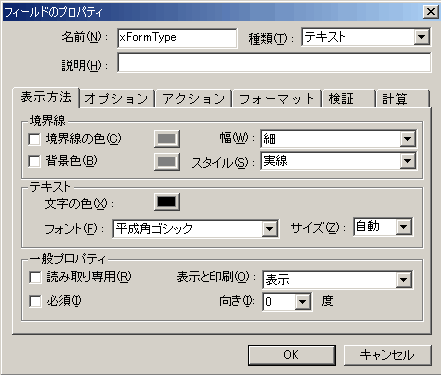
【境界線の色】
初期状態では設定されていません。チェックボックスをチェックすると境界線の色が選択可能になります。
【幅】
フィールドの枠線の幅を決定します。細/標準/太が選択できます。
本ライブラリのAPIを用いて数値で設定すれば、微細な幅の指定ができます。
【スタイル】
フィールドの枠線の種類を指定します。有効な指定は次の2つです。
・実線 :4辺が枠線で囲われます。
・下線 :下辺の枠線が引かれます。
【背景色】
フィールドの背景色を決定します。初期状態では無色になっています。
【文字の色】
フィールドに埋め込む文字の色を決定します。初期状態では黒が選択されています。
【フォント】
フィールドに埋め込む文字のフォントを決定します。
【フォントサイズ】
フィールドに埋め込む文字のサイズを決定します。初期状態では [自動] が選択されています。
2."オプション"タブ
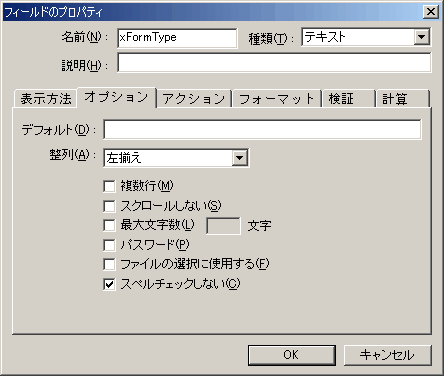
【デフォルト】
フィールドに埋め込む文字の初期設定データを決定します。
【整列】
フィールドに埋め込む文字の横の表示位置を決定します。左揃え/中央/右揃えが選択できます。初期状態は”左揃え"になっています。
【複数行】
フィールドに埋め込む文字列の縦の表示開始位置を決定します。初期状態は"チェックなし"です。
・チェックなし:フィールドの下端から表示開始。
・チェックあり:フィールドの上端から表示開始。自動改行は機能しません。
![]() を選択します。
を選択します。